如何在Windows中使用Chocolatey安裝各種應用程序

Chocolatey 是一個非常有用的包管理器,具有基於 PowerShell 或 CMD 的易於學習的命令行,以及一個成熟的 GUI。如果您有太多的 Windows 程序,以至於讓所有程序都更新似乎有點麻煩,那麼可能是時候開始切換到 Chocolatey 了。本教程演示如何在 Windows 中安裝 Chocolatey 並使用它來安裝、更新和卸載任何第三方應用程序和程序包。
在 Windows 中安裝 Chocolatey
包管理器有點像應用程序商店,因為它們允許您通過單一界面管理和更新所有程序,而不必單獨處理它們。雖然 Chocolatey 是一個免費的包管理器,但也有一個商業版的 Chocolatey 可供付費用戶使用。
一旦啟動並運行 Chocolatey,您始終可以只使用 GUI。開發人員在他們的網站上添加了詳盡的說明,如果您沒有計算機的管理權限,則可能需要參考這些說明。如果您想堅持使用該軟件的免費版本,請使用以下不同方法為“個人用戶”安裝包管理器。
1. 簡單的 PowerShell 方法
我們在這裡使用 PowerShell 指令,因為我們發現它們比 CMD 方法更可靠。
- 通過 Windows 搜索搜索 Windows PowerShell 應用程序,然後在管理員模式下打開該程序。
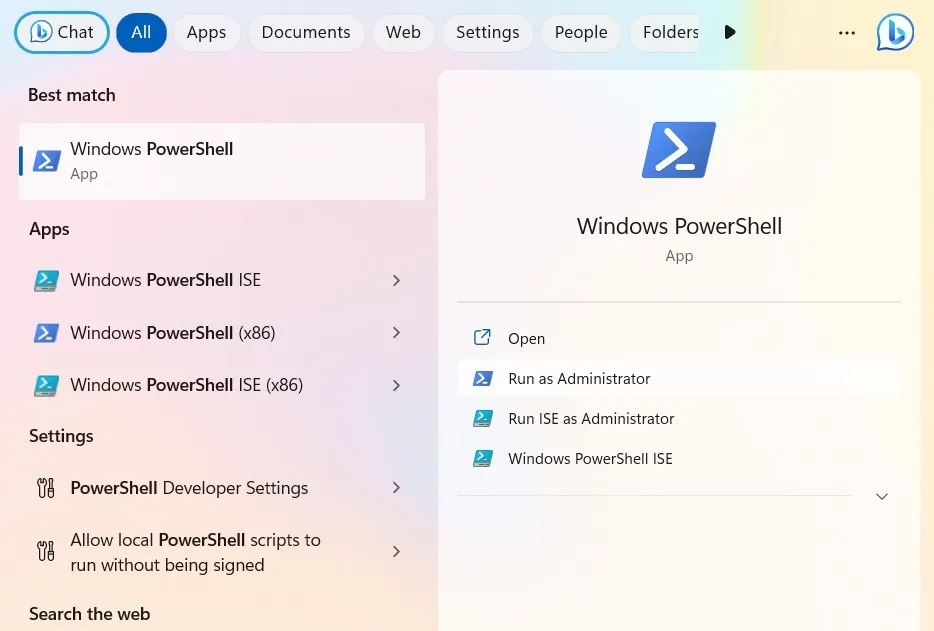
- 粘貼
Get-ExecutionPolicy並點擊Enter。如果顯示“Unrestricted”,請跳至步驟 #5。
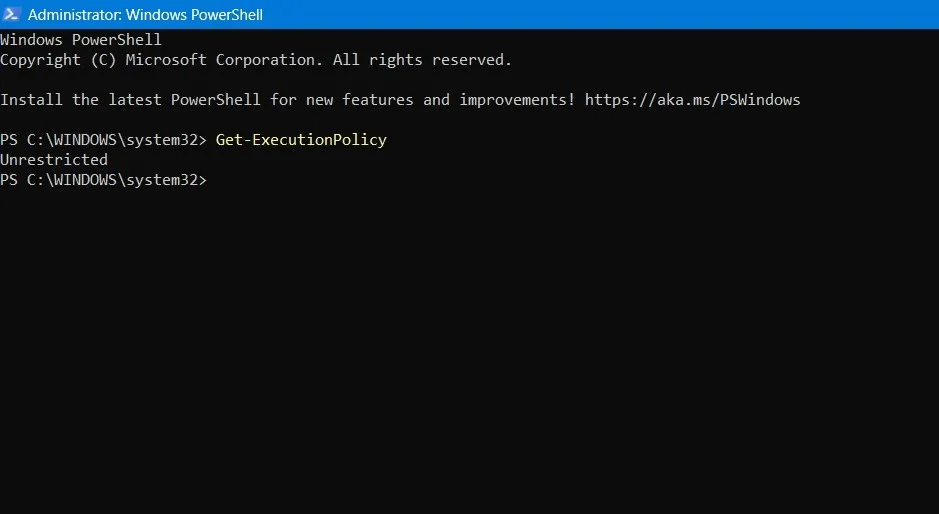
- 如果您看到它返回“Restricted”,您將不得不切換到“Unrestricted”。“受限”意味著 PowerShell 使用 cmdlet 執行策略來保護您的 PC 免受有害腳本的侵害。
- 要安裝任何第三方腳本,您必須更改執行策略以允許所有腳本。這是使用
Set-ExecutionPolicy AllSigned或完成的Set-ExecutionPolicy Bypass -Scope Process。由於 Chocolatey 是一款可以安全使用的軟件,因此無需擔心。 - 您需要粘貼安裝命令:
Set-ExecutionPolicy Bypass -Scope Process -Force; iex ((New-Object System.Net.WebClient).DownloadString('https://chocolatey.org/install.ps1'))
- 你會看到一些安裝文本滾動。Chocolatey 將通過下載其最新版本進行安裝。
- 鍵入
exit以退出 PowerShell。
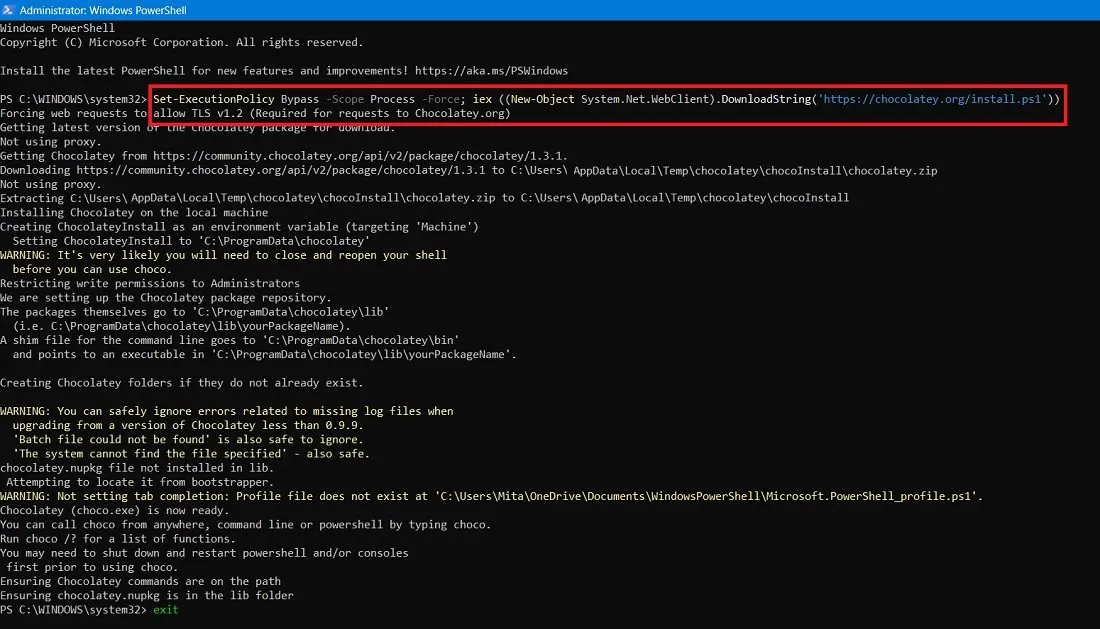
- 上面的安裝會添加
ChocolateyInstall為環境變量。
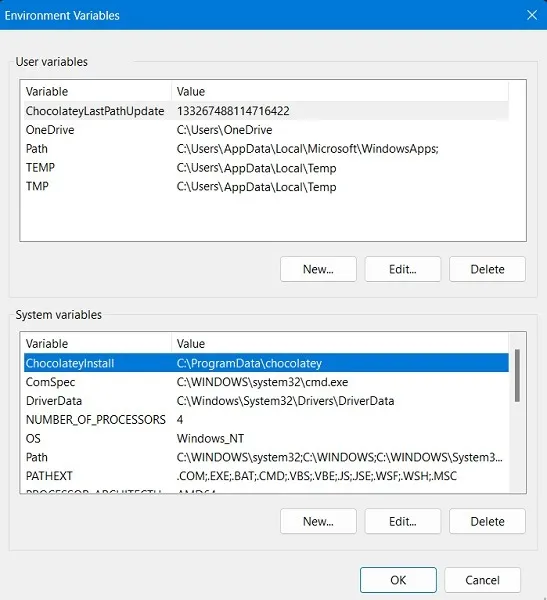
- 它還將在您的“C:\”驅動器中創建一個 Chocolatey 文件夾(如果它尚不存在)。
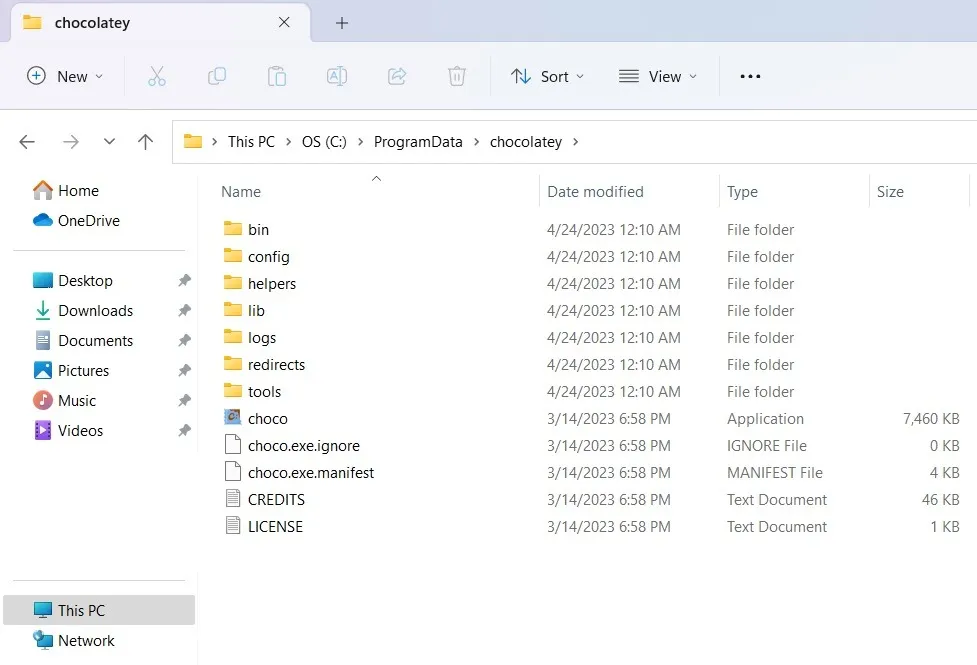
2. 在 Windows 中安裝 Chocolatey 的其他方法
還有一些其他方法可以安裝 Chocolatey。有關更多快捷方式,請參閱官方 Chocolatey 網站。
- NuGet 包管理器:如果您的 Windows 設備上安裝了 Visual Studio 2010+ 和 NuGet 擴展,只需輸入以下命令即可安裝 Chocolatey:
Install-Package chocolatey Initialize-Chocolatey Uninstall-Package chocolatey
- PowerShell 中的 NuGet.exe:在 PowerShell 窗口中,輸入以下命令,一個 NuGet 命令行擴展。
nuget install chocolatey
- Windows 內置壓縮:一種環境變量方法,將使用下面的兩步命令安裝 Chocolatey。
$env:chocolateyUseWindowsCompression = 'true'# install script
在 PowerShell 中安裝 Chocolatey GUI
有一段時間,Chocolatey 只能通過命令行使用,這將它的潛在受眾限制在不被它嚇跑的人,但它的 GUI 一直在穩步改進,幾乎任何人都可以使用它。
但是,如果您想堅持使用 GUl,您仍然需要學習簡單的命令,例如choco install和choco upgrade,它們將允許您在命令行(CMD 或 PowerShell)中管理程序。
- 在 PowerShell 管理窗口中,鍵入或粘貼:
choco install chocolateygui
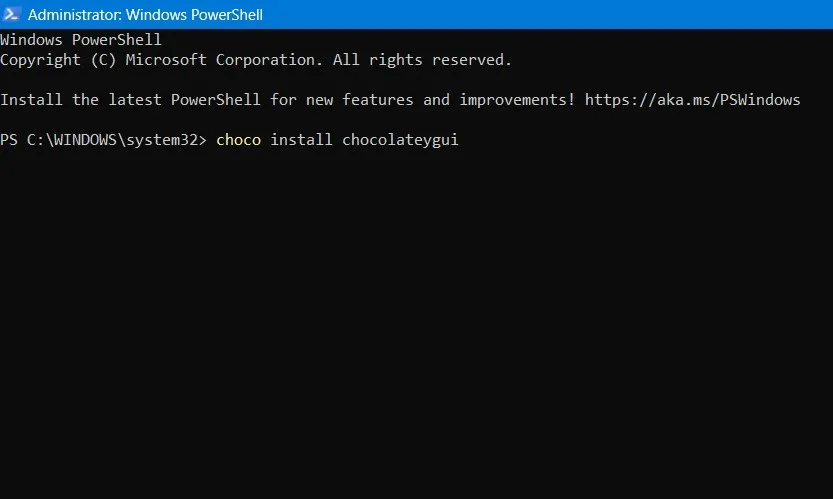
- 這將開始下載和安裝可視化管理 Chocolatey 所需的 GUl 程序。
- 選擇
Y以完成安裝。如果您不想在每一步都被這個打擾,只需鍵入A。
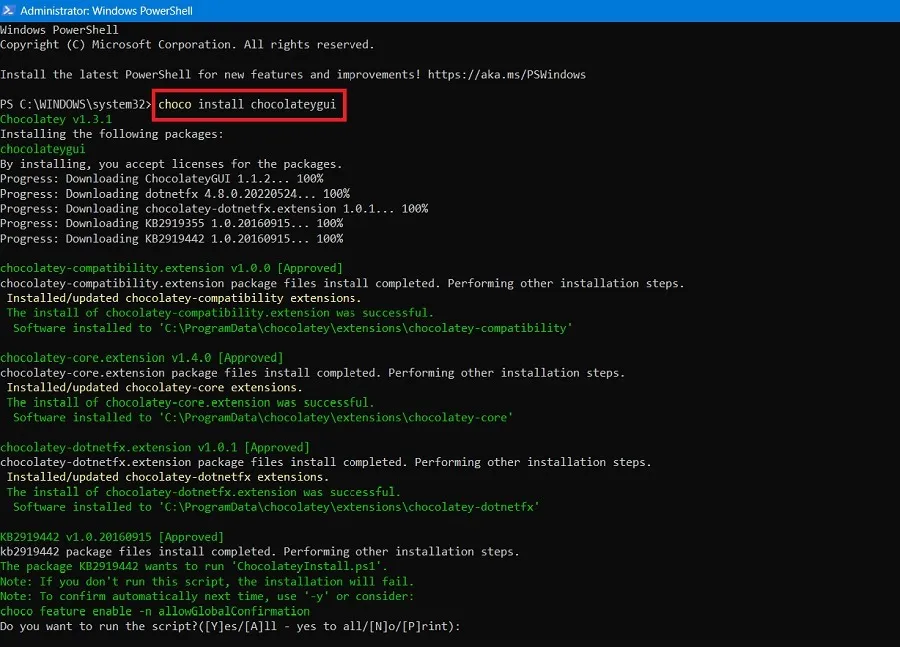
- 等待安裝所有 Chocolatey GUI 包。完成後,您將看到最終安裝的成功狀態。
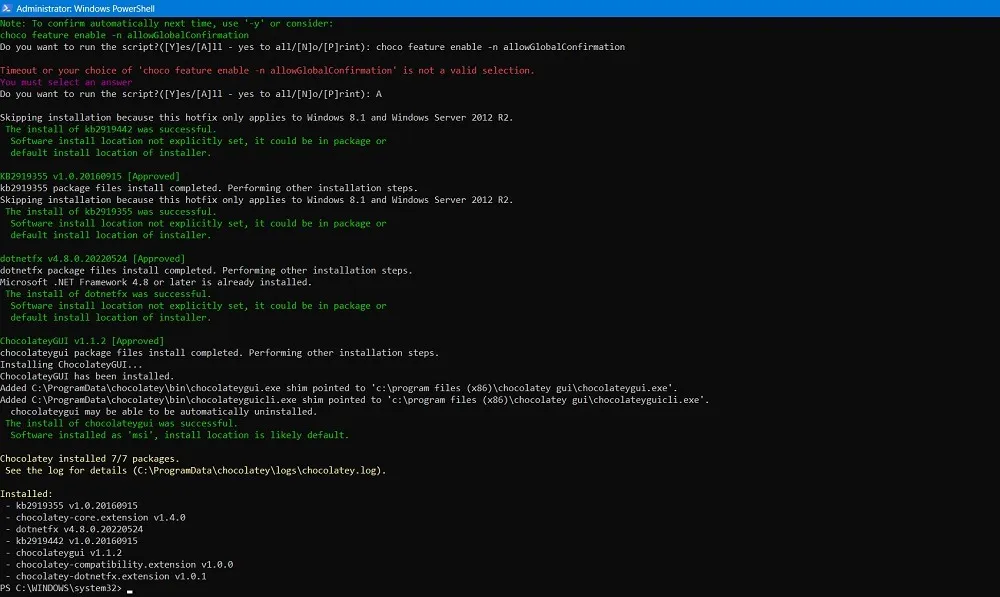
- 安裝後,您可以在 Windows 搜索框中搜索 Chocolatey GUI。最好以管理員身份運行該應用程序。
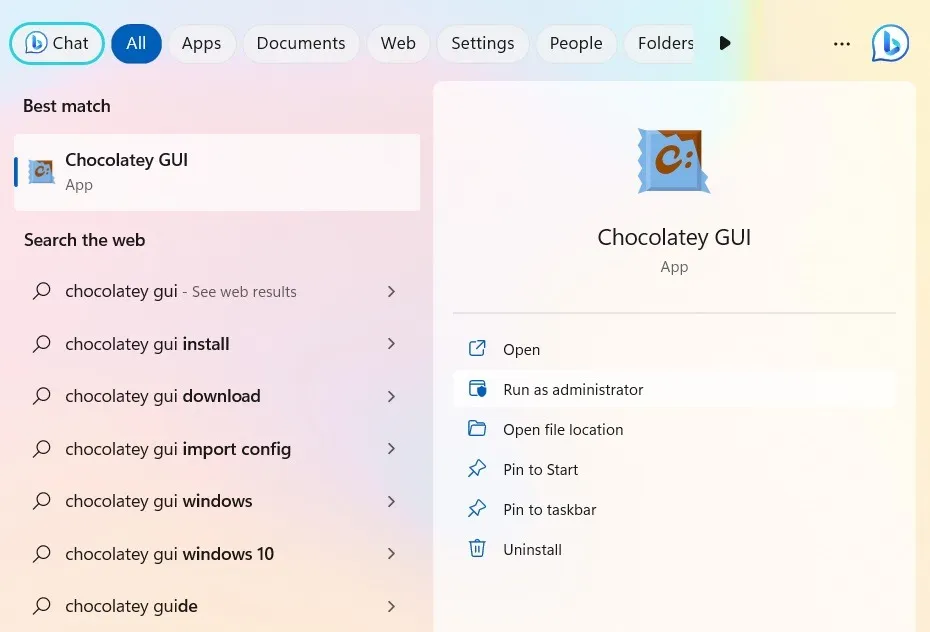
僅供參考:有沒有想過 PowerShell 和命令提示符之間有什麼區別?我們在本指南中概述了它們的區別。
從 Windows 移除 Chocolatey
如果您想從您的設備上卸載 Chocolately(可能是為了維護和 Windows 重置),您可以輕鬆完成。
- 打開 PowerShell 窗口並鍵入 Chocolatey 的卸載命令。檢查官方網站以使用最新的卸載代碼。您需要按底部的紅色“是”按鈕以顯示腳本。
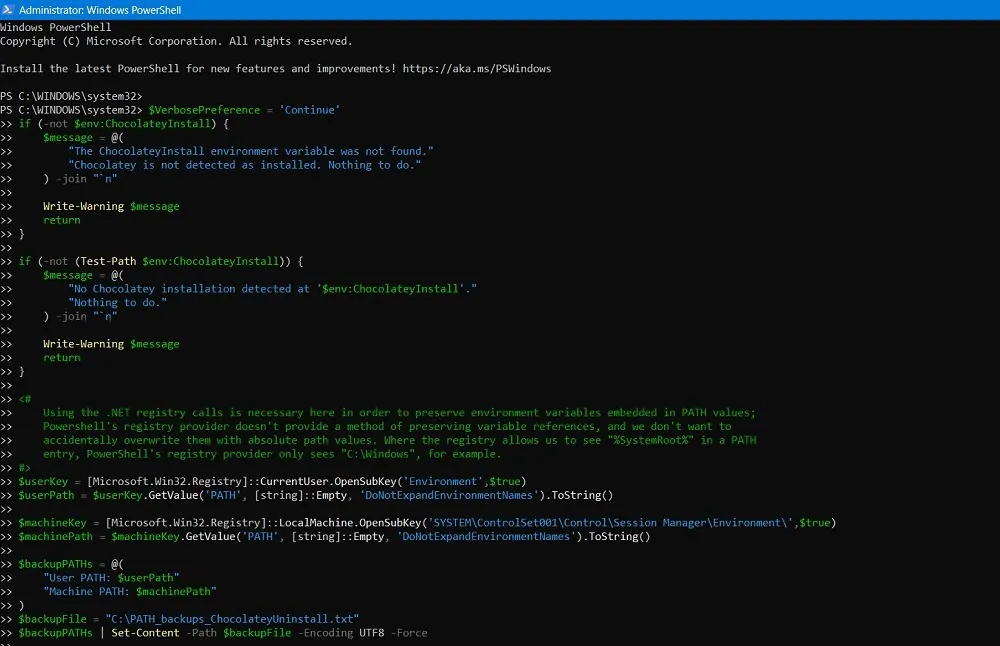
- 如果在卸載過程中 PowerShell 窗口中顯示“未檢測到 Chocolatey 安裝”,則您無需執行任何操作。除非您在 Windows 上安裝了 Chocolatey GUI,否則沒有其他方法可以判斷該程序是否在您的設備上可用。
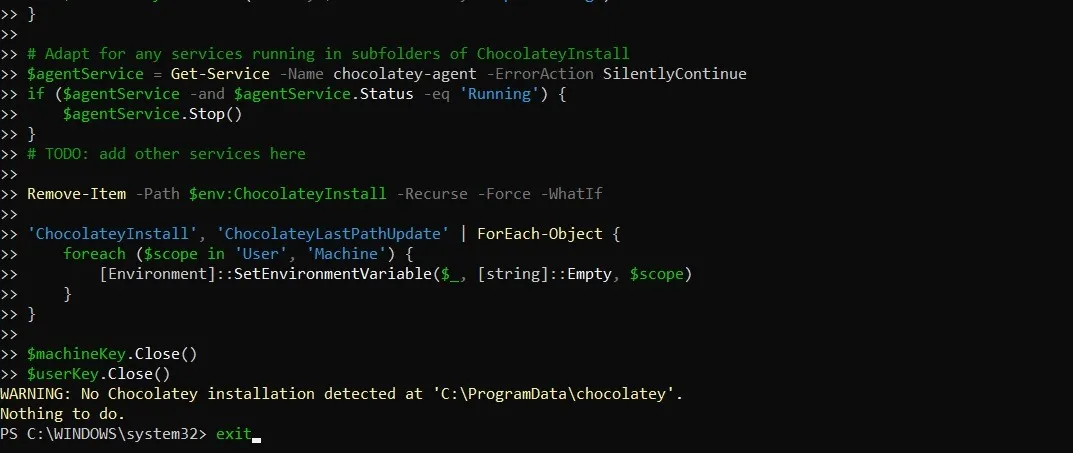
- 卸載 Chocolatey 還意味著刪除在安裝過程中創建的環境變量。
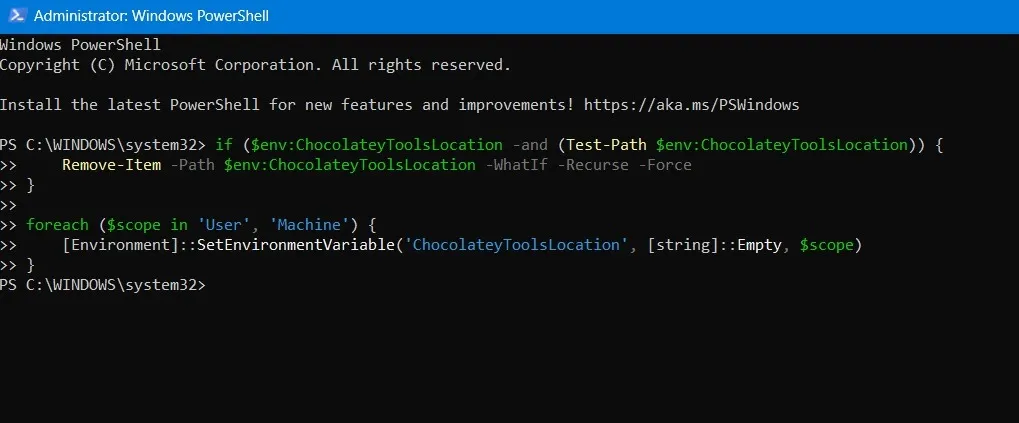
- 另一方面,Chocolatey GUI 程序可以從 Windows 的“添加或刪除程序”菜單中方便地卸載。
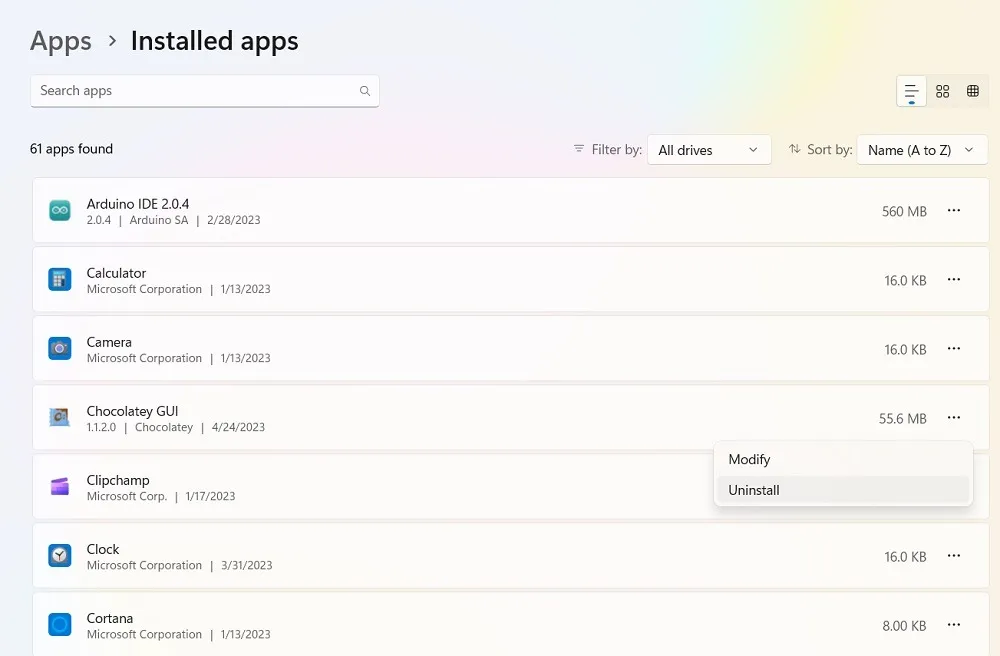
使用 Chocolatey 安裝程序
您可以使用 Chocolatey GUI 或 PowerShell 來安裝任何帶有 Chocolatey 的程序。
使用巧克力圖形用戶界面
- 啟動該實用程序後,您會在左側看到兩個主要選項卡:“This PC”和“chocolatey”。
- “This PC”允許您管理通過Chocolatey 安裝的程序,而“chocolatey”允許您搜索要安裝的程序。

- 瀏覽整個應用程序列表以在 Windows 設備上安裝您需要的應用程序。
- Chocolatey 節目列表按節目的受歡迎程度排列。您可以使用右上角的按鈕將其更改為“列表視圖”。
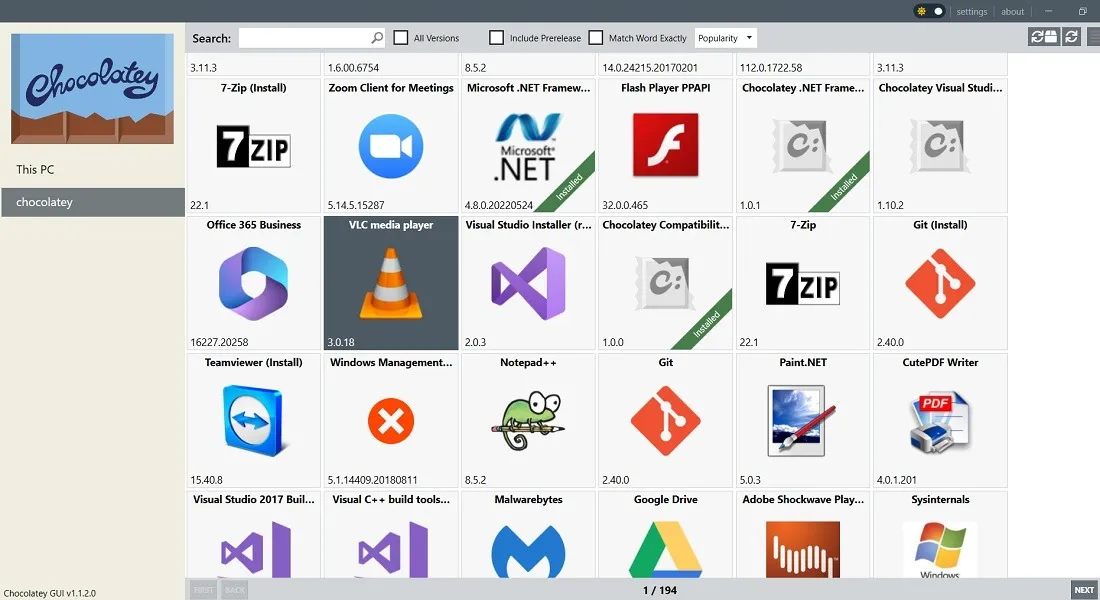
- 手動瀏覽可能會很慢,因此請使用搜索欄搜索特定程序。
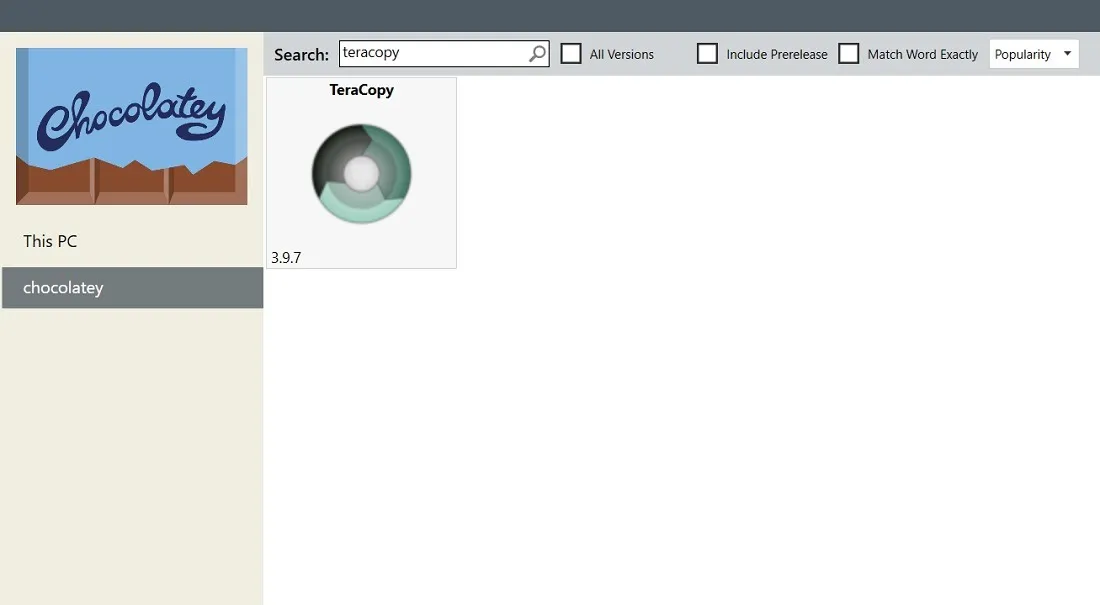
- 當您找到所需的程序時,您可以查看更多詳細信息或直接安裝。
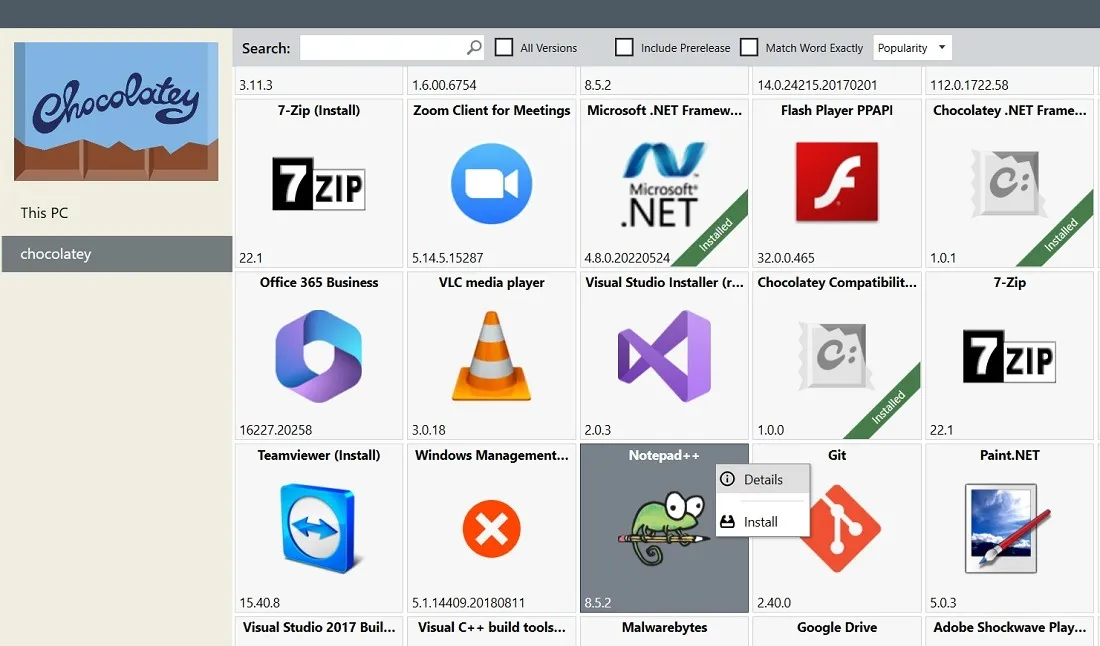
- 如果單擊“安裝”,它將安裝給定程序的最新包。
- 單擊“高級安裝”以獲得更高級的安裝選項,例如不同的文件夾路徑、緩存位置和校驗和值。
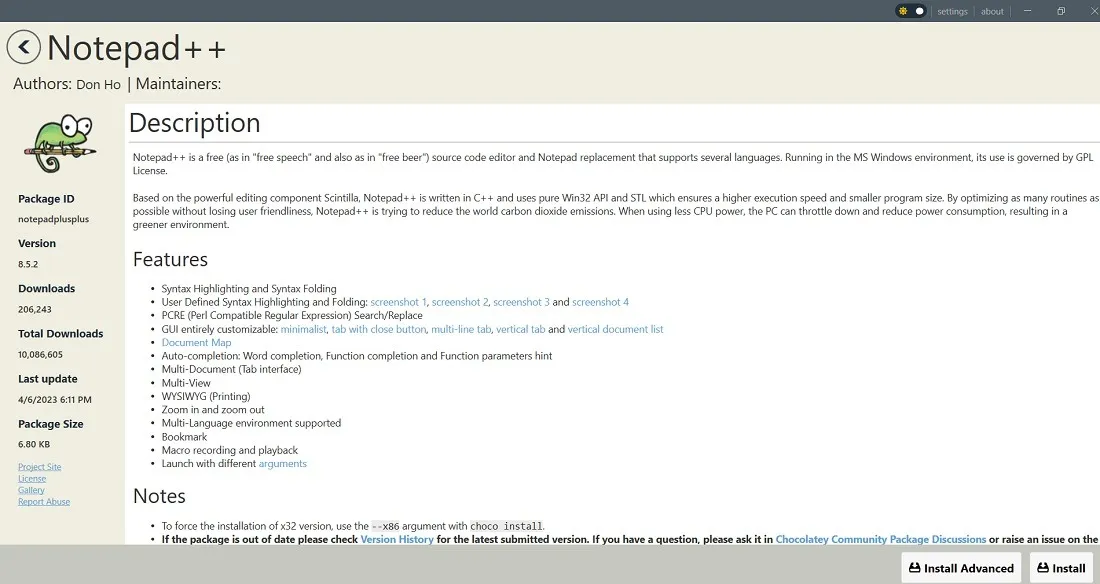
- 等待幾秒鐘,以便通過 Chocolatey GUI 安裝所需的包。
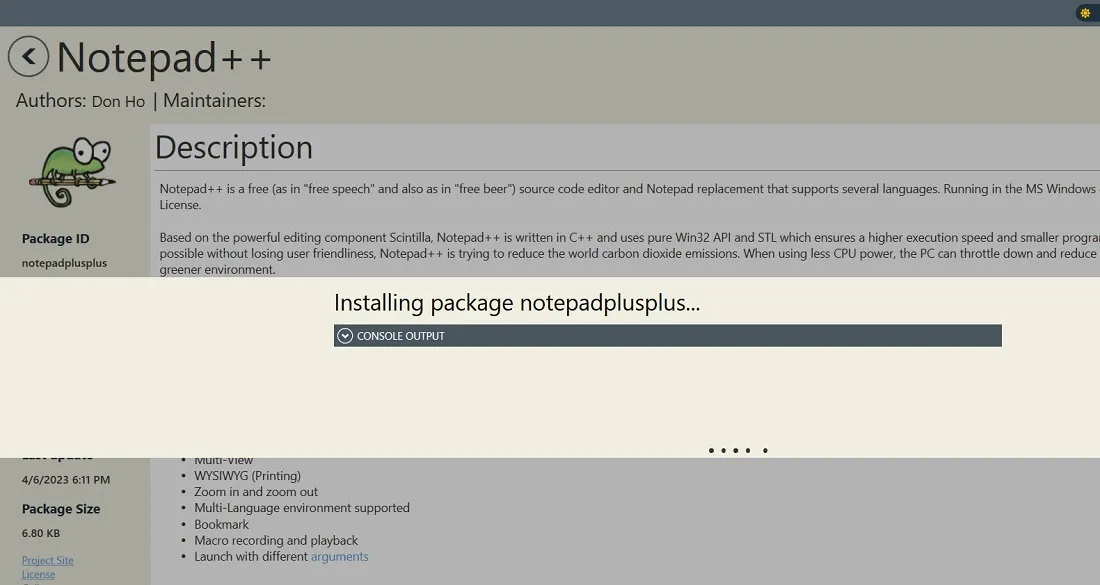
- 通過 Chocolatey 安裝的所有程序都將顯示在主屏幕的“此電腦”部分。
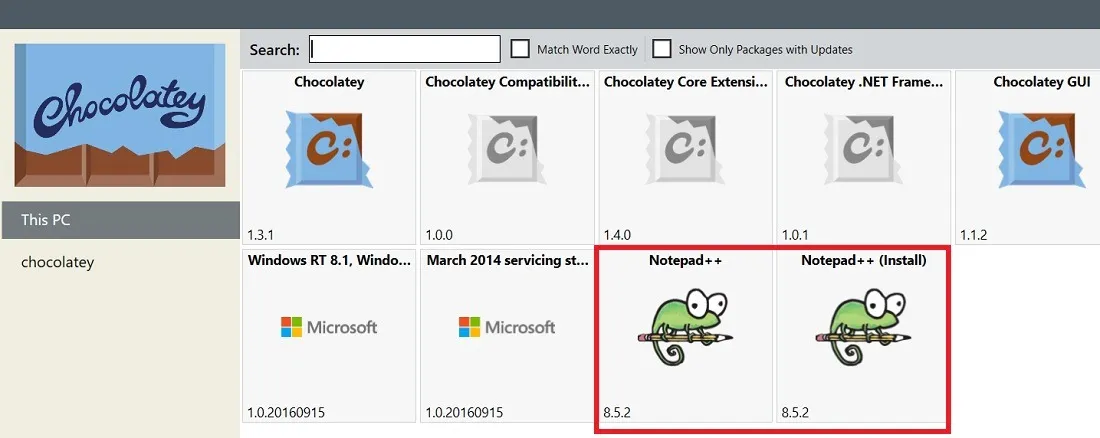
- 安裝的應用程序可以從 Windows 搜索框或“應用程序”作為常規應用程序打開。
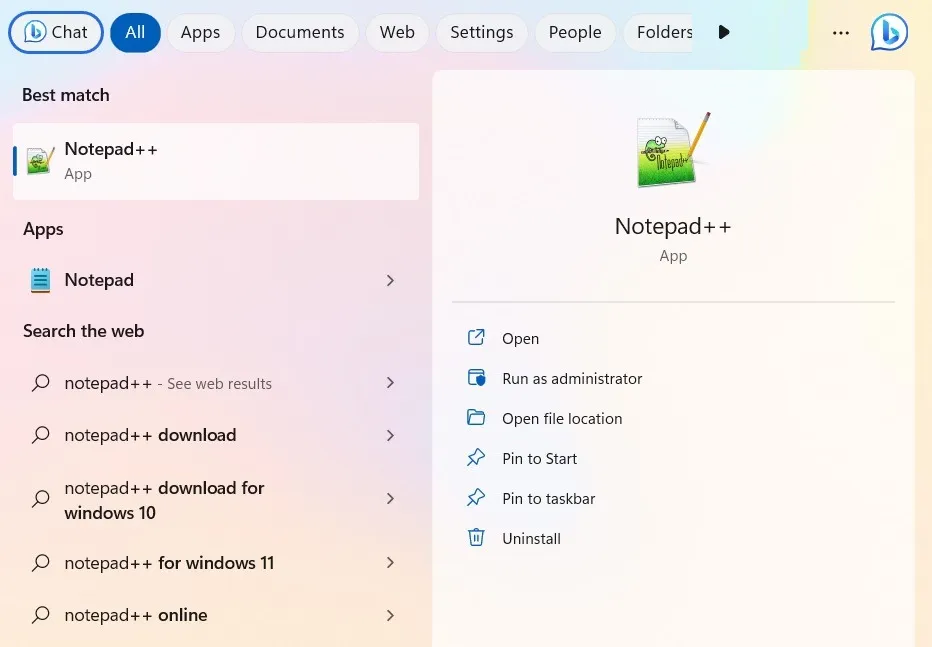
使用 PowerShell
- 使用 後
choco install [program],您的程序應該幾乎可以自行設置。前往此鏈接找到您想要的包裹。它將為您提供所需的確切語法。 - 如果該程序已安裝在您的設備上,請使用
--force參數重新安裝最新的軟件包版本。
choco install [program] --force
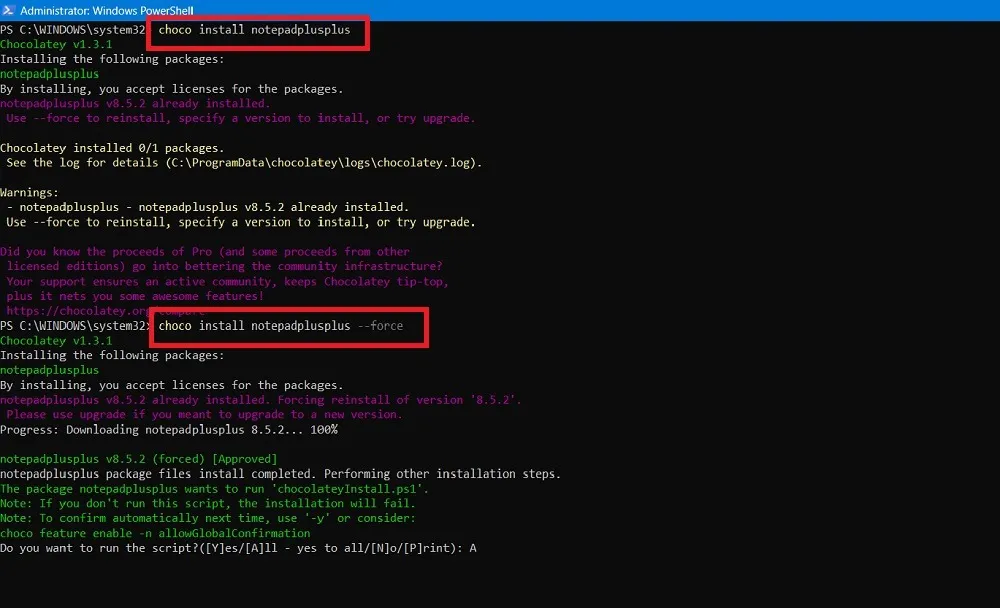
- 對話框完成後,您會在“開始”菜單中找到您的新程序以及所有其他程序。
用 Chocolatey 更新程序
使用 Chocolatey 安裝程序更容易,但更新功能才是它真正閃耀的地方。ChocolateyGUI 可以很容易地查看您的哪些程序已過時。只需單擊幾下,即可讓它們全部跟上速度。
- 要查找可以通過 Chocolatey 更新的程序,請轉到“這台電腦”並選中“僅顯示包含更新的程序包”複選框。如果顯示“未找到匹配的包”,則此時沒有程序需要更新。
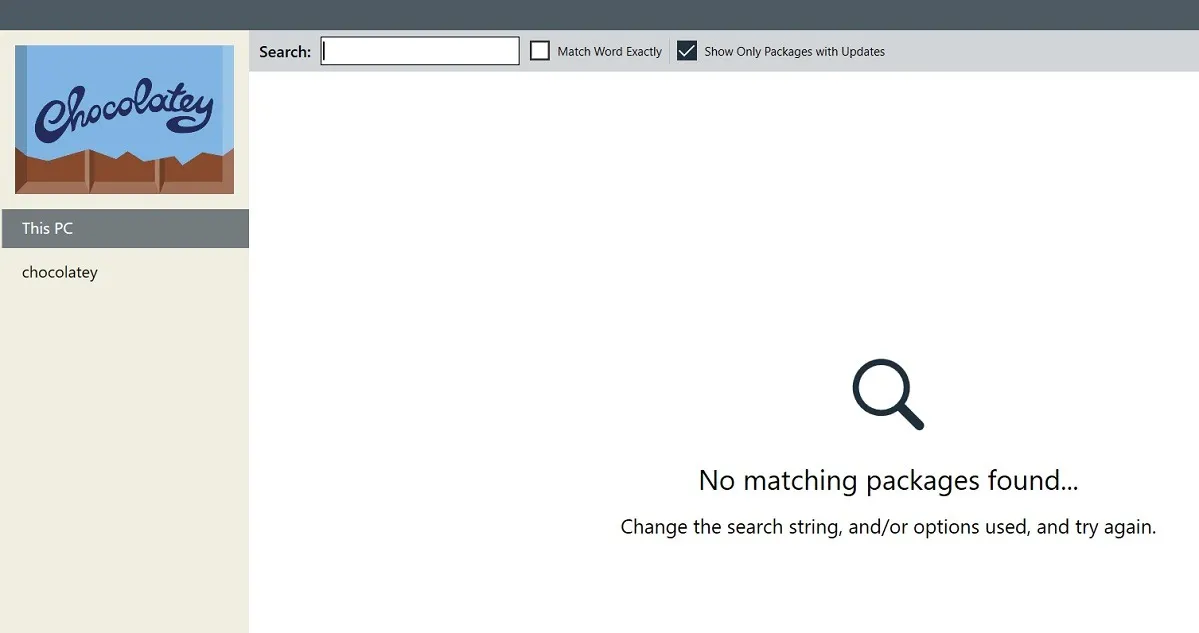
- 如果您只想更新一個,可以右鍵單擊它並選擇“更新”。
- 在 PowerShell 上,鍵入以下內容以更新您選擇的任何程序。update 方法也會重新安裝一個程序,如果它說目前沒有安裝的話。
choco upgrade [program]
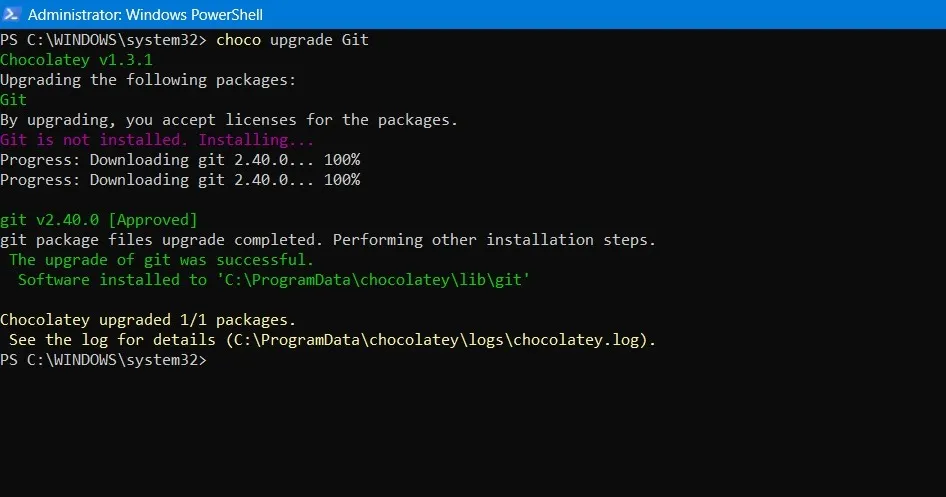
- Chocolatey 還可以自動更新其列表中的每個程序。為此,您可以使用 Chocolatey GUI 或
choco upgrade all命令行。 - 更新您的程序現在可以是每週一次的任務,只需點擊幾下即可。
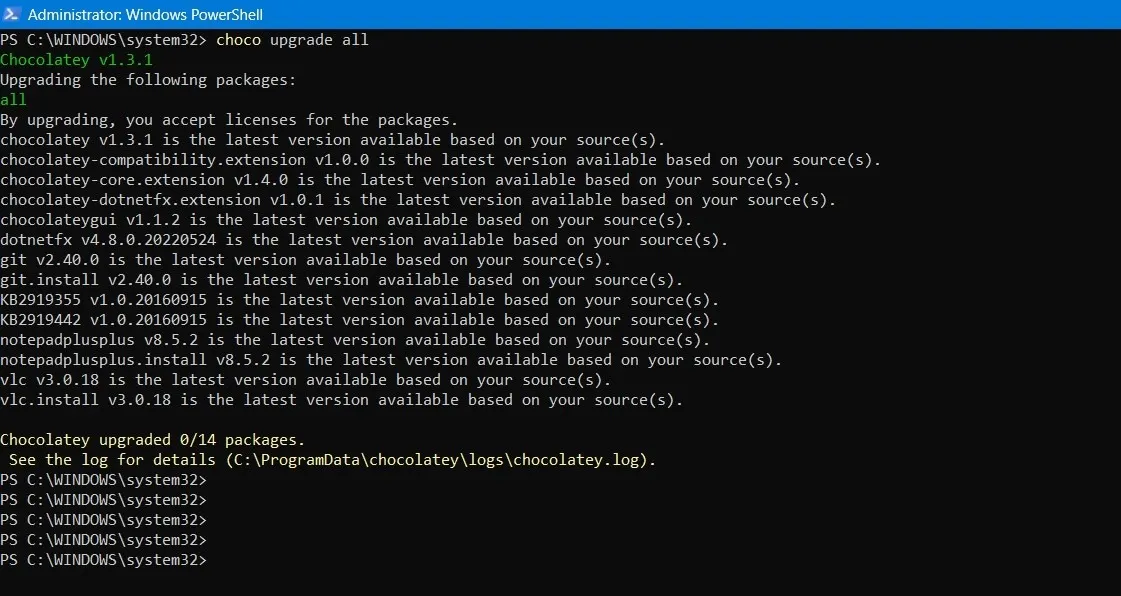
使用 Chocolatey 卸載程序
與更新一樣,Chocolatey 可以輕鬆地從 GUI 界面或 PowerShell 卸載多個程序。
- 在 GUI 窗口中,右鍵單擊已安裝的程序並選擇“卸載”。
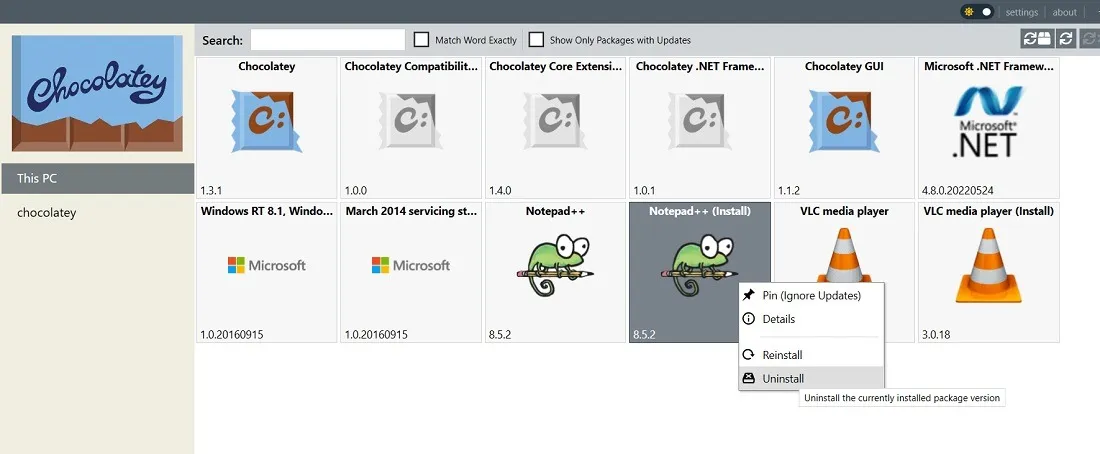
- 在卸載程序之前,系統會要求您通過“您確定嗎?”再次確認操作。對話框。單擊“是”繼續。
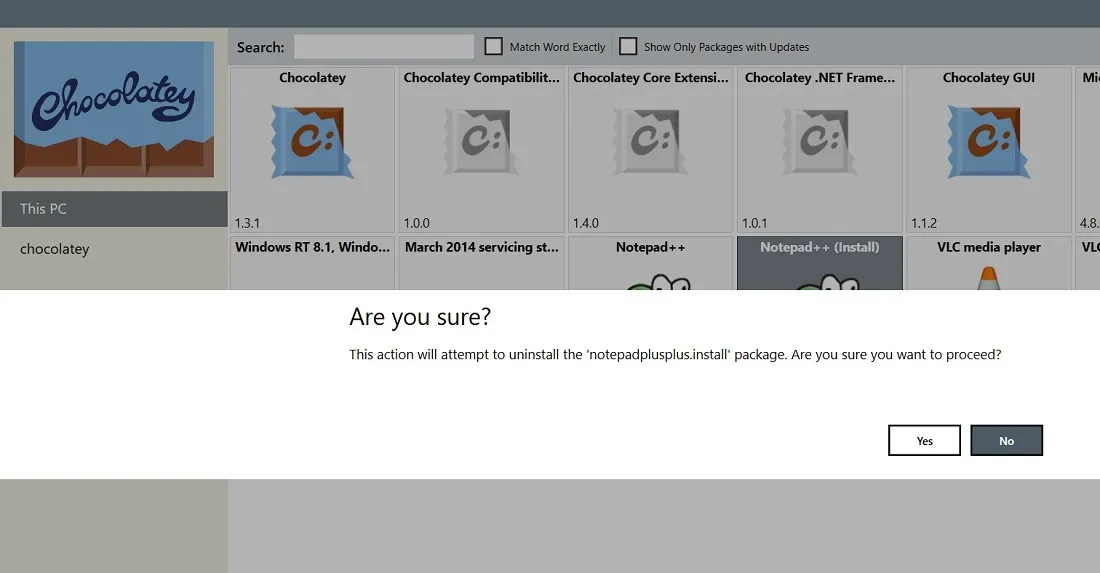
- 等待幾秒鐘,讓軟件包從 GUI 中完全卸載。如果它顯示失敗消息,只需刪除程序的可見重複實例。
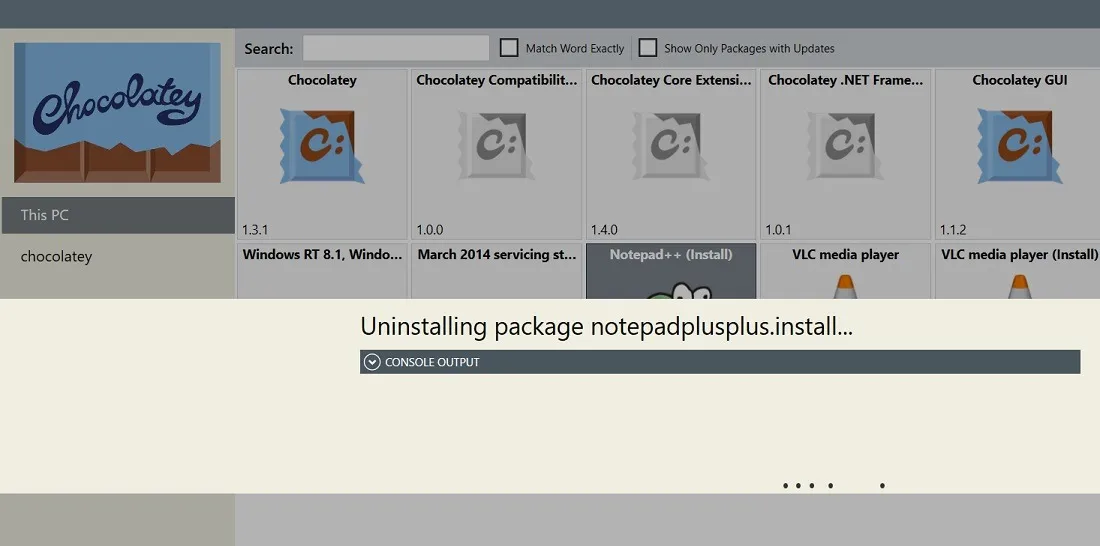
- 使用 PowerShell 窗口卸載程序也非常簡單。使用以下語法:
choco uninstall [program]
- 如果您拼錯了程序名稱,請注意 Chocolatey 的自動建議,以便您獲得正確的語法。該程序將自動開始在您面前卸載。
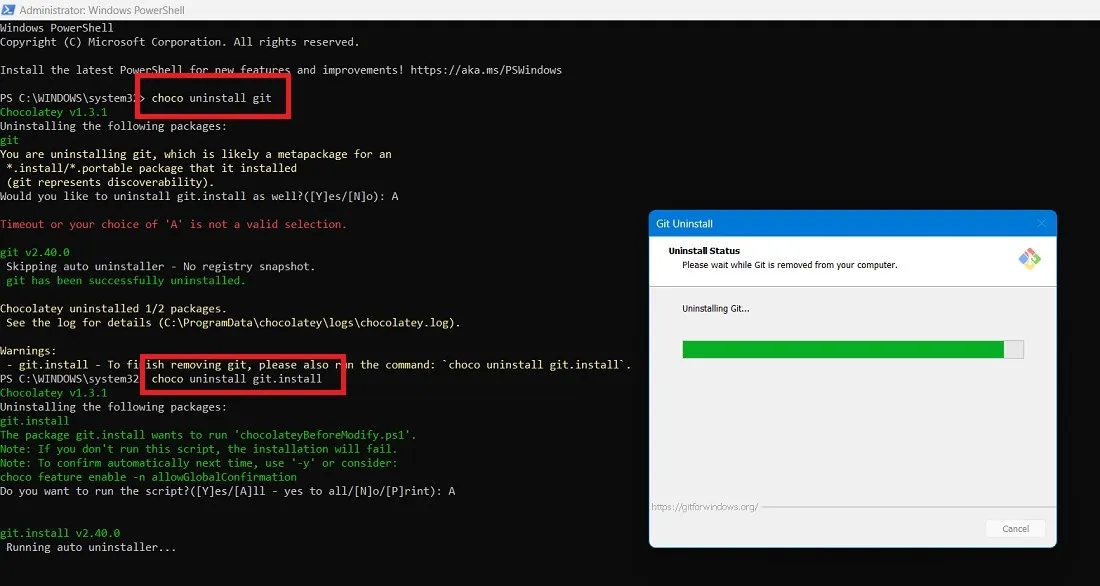
- 在 PowerShell 窗口中卸載程序後,您將看到一條卸載消息。
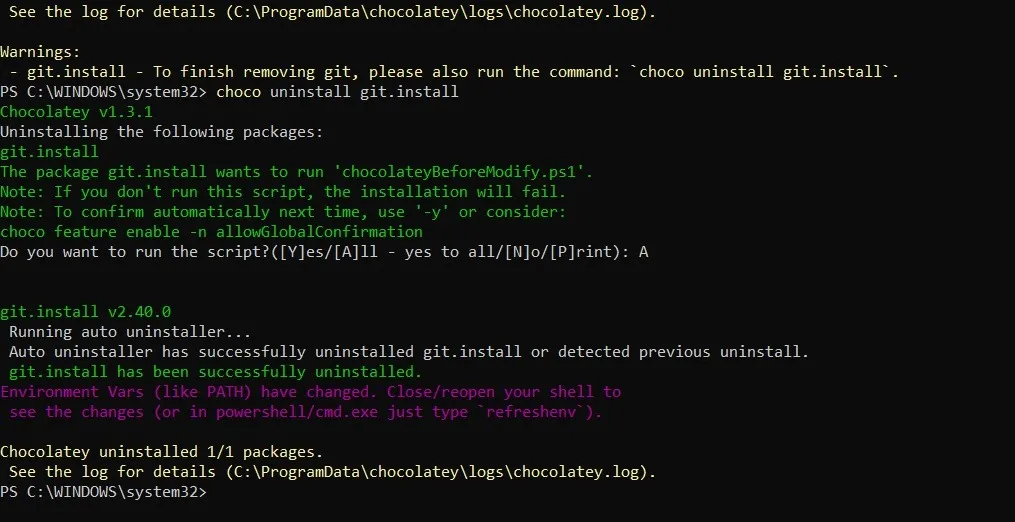
經常問的問題
嘗試在 PowerShell 中安裝 Chocolatey 時如何修復錯誤消息?
安裝 Chocolatey 時,您會在 PowerShell 中看到錯誤消息的主要原因是路徑設置不正確。從“系統屬性 -> 高級”轉到“編輯環境變量”,然後檢查“系統變量”下的“路徑”值。它需要有一個 PowerShell 條目,例如C:\Windows\System32\WindowsPowerShell\v1.0\. 如果缺少該條目,請將其添加到“Path”變量中。重新啟動 PC,所有 PowerShell 錯誤都將消失。如果您無法讓 PowerShell 為您打開,請嘗試這些修復。
有巧克力替代品嗎?
您可以使用許多替代包管理器來代替 Chocolatey。其中包括NuGet、Winget、Scoop.sh、npm和Ninite。
圖片來源:Pixabay。Sayak Boral 的所有屏幕截圖。



發佈留言